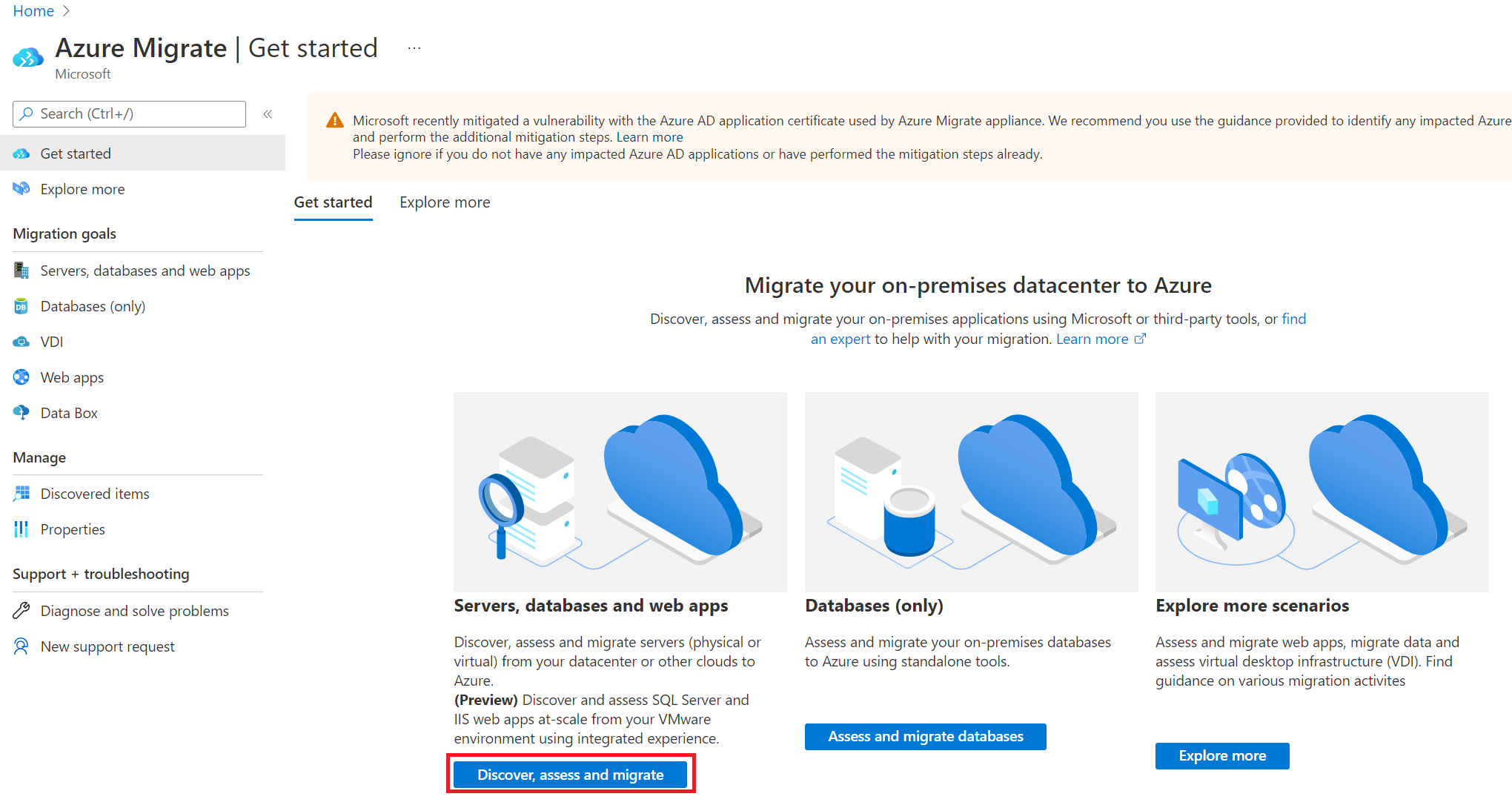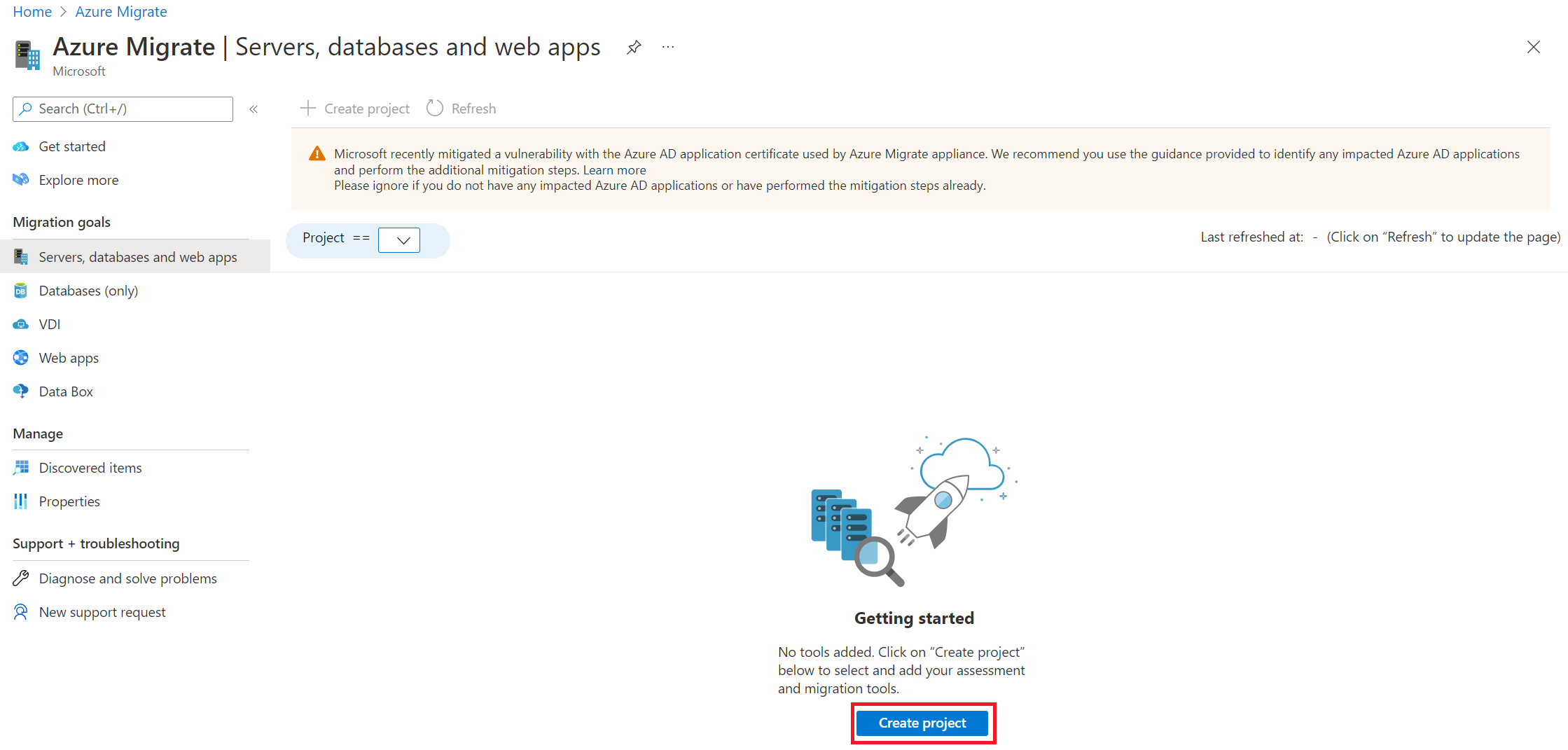Vytváření a správa projektů
Tento článek popisuje, jak vytvářet, spravovat a odstraňovat projekty.
Classic Azure Migrate se vyřazuje z provozu v únoru 2024. Po únoru 2024 se už klasická verze služby Azure Migrate nebude podporovat a metadata inventáře v klasickém projektu budou odstraněna. Pokud používáte klasické projekty, odstraňte tyto projekty a podle pokynů vytvořte nový projekt. Na Azure Migrate nemůžete upgradovat klasické projekty ani komponenty. Před zahájením procesu vytváření si prohlédněte nejčastější dotazy .
Projekt se používá k ukládání metadat zjišťování, hodnocení a migrace shromážděných z prostředí, které posuzujete nebo migrujete. V projektu můžete sledovat zjištěné prostředky, vytvářet posouzení a orchestrovat migrace do Azure.
Kontrola oprávnění
Pomocí následujících kroků se ujistěte, že máte správná oprávnění k vytvoření projektu:
- Na webu Azure Portal otevřete příslušné předplatné a vyberte Řízení přístupu (IAM).
- V části Kontrola přístupu vyhledejte příslušný účet a vyberte ho a zobrazte oprávnění. Měli byste mít oprávnění přispěvatele nebo vlastníka .
První vytvoření projektu
Nastavte nový projekt v předplatném Azure.
Na webu Azure Portal vyhledejte Azure Migrate.
Ve službách vyberte Azure Migrate.
V tématu Začínáme vyberte Zjistit, posoudit a migrovat.
V části Servery, databáze a webové aplikace vyberte Vytvořit projekt.
V části Vytvořit projekt vyberte předplatné Azure a skupinu prostředků. Vytvořte skupinu prostředků, pokud ji nemáte.
V části Podrobnosti projektu zadejte název projektu a zeměpisnou oblast, ve které chcete projekt vytvořit.
- Zeměpisná oblast slouží pouze k ukládání metadat shromážděných z místních serverů. Servery můžete vyhodnotit nebo migrovat pro libovolnou cílovou oblast bez ohledu na vybranou zeměpisnou oblast.
- Projděte si podporované zeměpisné oblasti pro veřejné cloudy a cloudy pro státní správu.
Poznámka:
Pomocí části Pokročilá konfigurace vytvořte projekt Azure Migrate s připojením privátního koncového bodu. Další informace.
Vyberte Vytvořit.
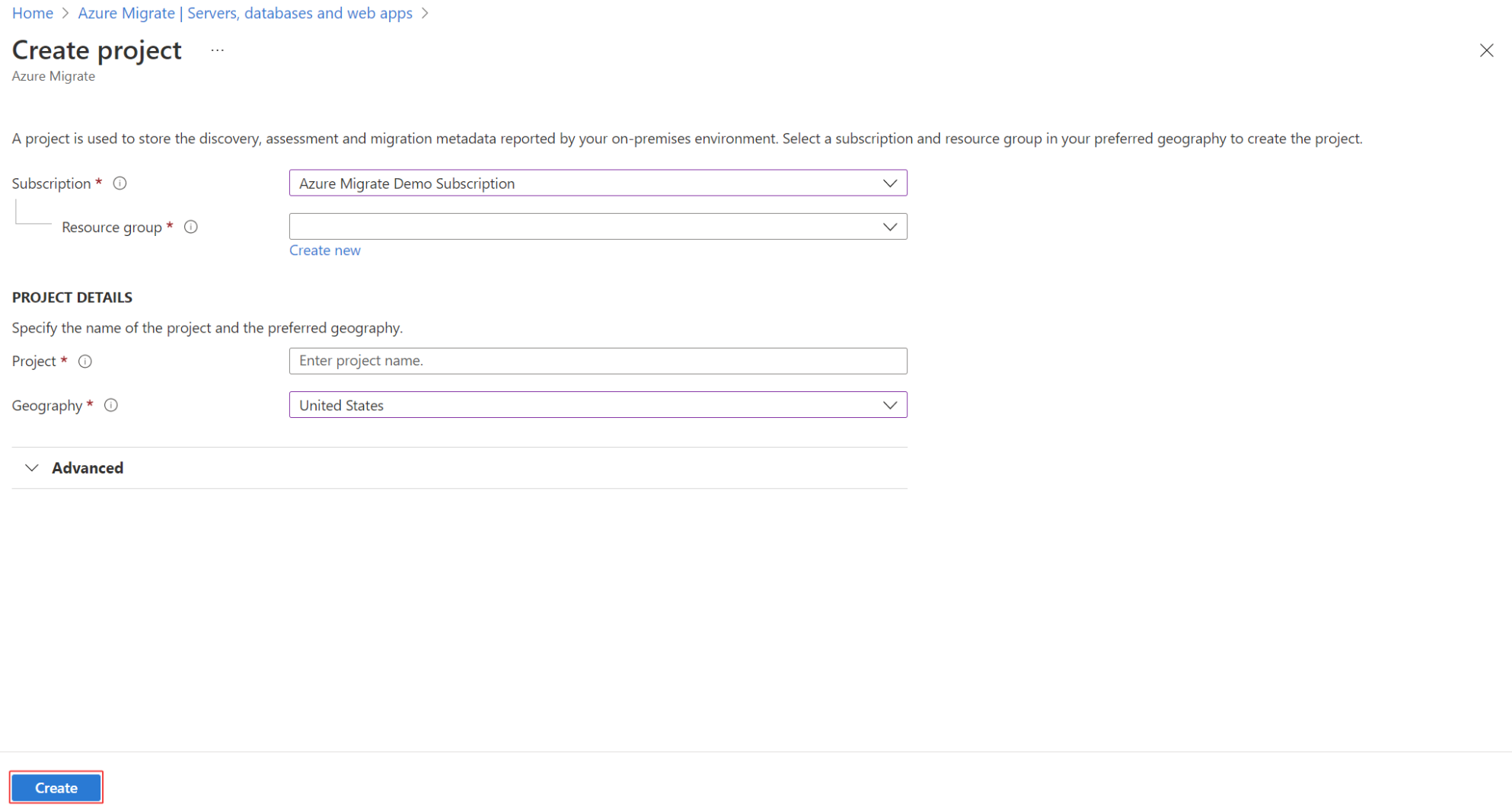
Počkejte několik minut, než se projekt nasadí.
Vytvoření projektu v konkrétní oblasti
Na portálu můžete vybrat zeměpisnou oblast, ve které chcete projekt vytvořit. Pokud chcete vytvořit projekt v konkrétní oblasti Azure, vytvořte projekt pomocí následujícího příkazu rozhraní API.
PUT /subscriptions/<subid>/resourceGroups/<rg>/providers/Microsoft.Migrate/MigrateProjects/<mymigrateprojectname>?api-version=2018-09-01-preview "{location: 'centralus', properties: {}}"
Vytvoření dalších projektů
Pokud už projekt máte a chcete vytvořit další projekt, postupujte takto:
Na veřejném portálu Azure nebo na webu Azure Government vyhledejte Azure Migrate.
Na řídicím panelu Azure Migrate vyberte Servery, databáze a webové aplikace>Vytvořit projekt v levém horním rohu.
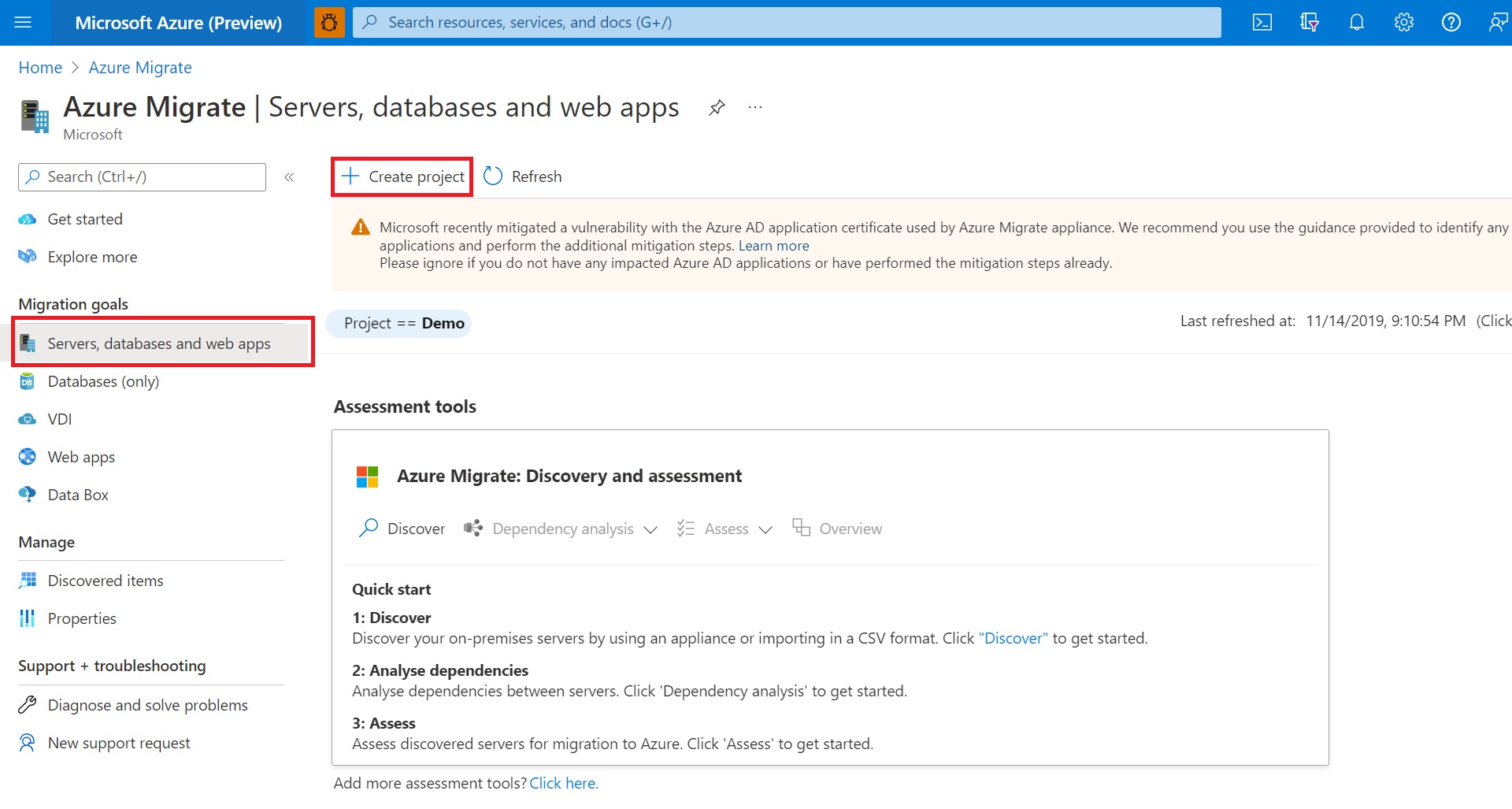
Pokud chcete vytvořit nový projekt, vyberte Kliknutím sem.
Vyhledání projektu
Najděte projekt následujícím způsobem:
Na webu Azure Portal vyhledejte Azure Migrate.
Na řídicím panelu Azure Migrate vyberte Servery, databáze a webové aplikace>Aktuální projekt v pravém horním rohu.
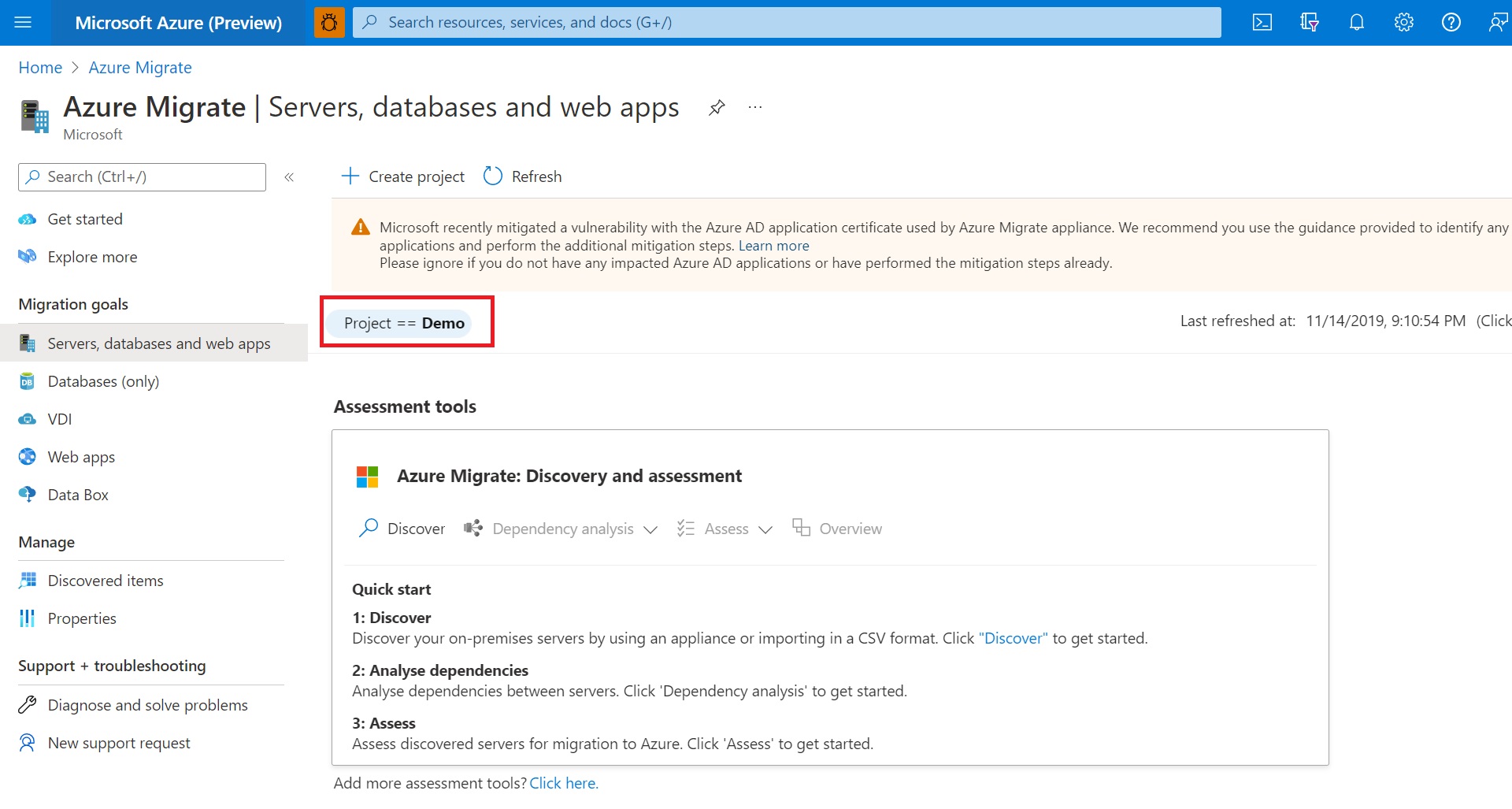
Vyberte příslušné předplatné a projekt.
Vyhledání klasického projektu
Pokud jste projekt vytvořili v předchozí verzi služby Azure Migrate, vyhledejte ho následujícím způsobem:
Na webu Azure Portal vyhledejte Azure Migrate.
Pokud jste na řídicím panelu Azure Migrate vytvořili projekt v předchozí verzi, zobrazí se banner odkazující na starší projekty. Vyberte banner.
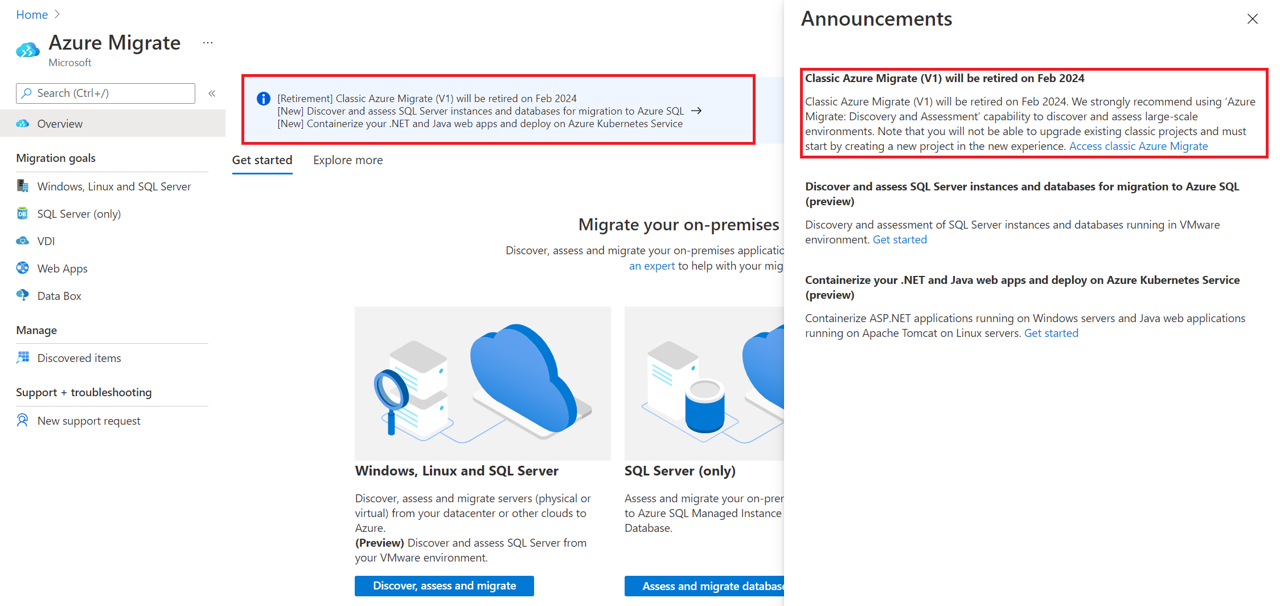
Zkontrolujte seznam starých projektů.
Odstranění projektu
Pokud chcete odstranit projekt, postupujte takto:
- Otevřete skupinu prostředků Azure, ve které byl projekt vytvořen.
- Na stránce Skupiny prostředků vyberte Zobrazit skryté typy.
- Vyberte projekt, který chcete odstranit, a jeho přidružené zdroje.
- Typ prostředku je Microsoft.Migrate/migrateprojects.
- Pokud je skupina prostředků výhradně používána projektem, můžete odstranit celou skupinu prostředků.
Poznámky:
- Při odstranění se odstraní projekt i metadata o zjištěných serverech.
- Pokud používáte starší verzi služby Azure Migrate, otevřete skupinu prostředků Azure, ve které byl projekt vytvořen. Vyberte projekt, který chcete odstranit (typ zdroje je Projekt migrace).
- Pokud používáte analýzu závislostí s pracovním prostorem Služby Azure Log Analytics:
- Pokud jste k nástroji Hodnocení serverů připojili pracovní prostor služby Log Analytics, pracovní prostor se automaticky neodstraní. Stejný pracovní prostor služby Log Analytics je možné použít pro více scénářů.
- Pokud chcete odstranit pracovní prostor služby Log Analytics, proveďte to ručně.
- Odstranění projektu je nevratné. Odstraněné objekty nelze obnovit.
Ruční odstranění pracovního prostoru
Přejděte do pracovního prostoru služby Log Analytics připojeného k projektu.
Pokud jste projekt neodstranili, najdete odkaz na pracovní prostor v nástroji Essentials>Server Assessment.
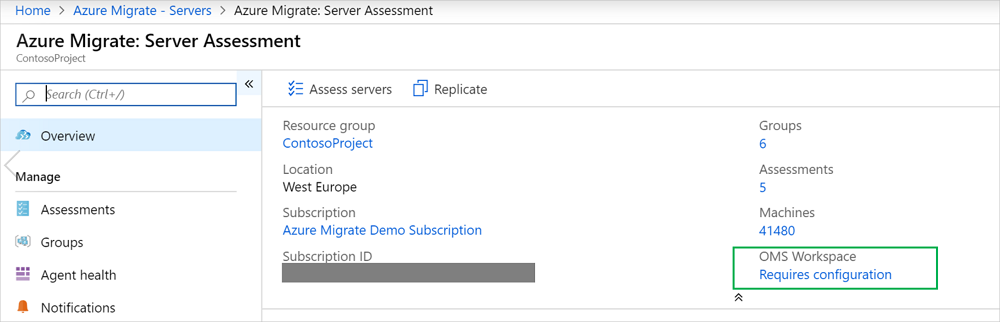
Pokud jste projekt už odstranili, vyberte v levém podokně webu Azure Portal skupiny prostředků a vyhledejte pracovní prostor.
Podle pokynů odstraňte pracovní prostor.
Další kroky
Přidejte do projektů nástroje pro posouzení nebo migraci .
Váš názor
Připravujeme: V průběhu roku 2024 budeme postupně vyřazovat problémy z GitHub coby mechanismus zpětné vazby pro obsah a nahrazovat ho novým systémem zpětné vazby. Další informace naleznete v tématu: https://aka.ms/ContentUserFeedback.
Odeslat a zobrazit názory pro